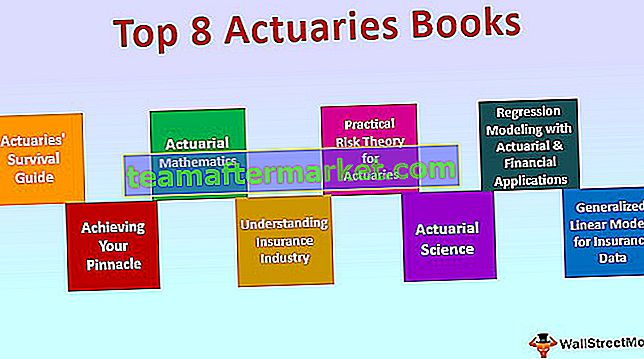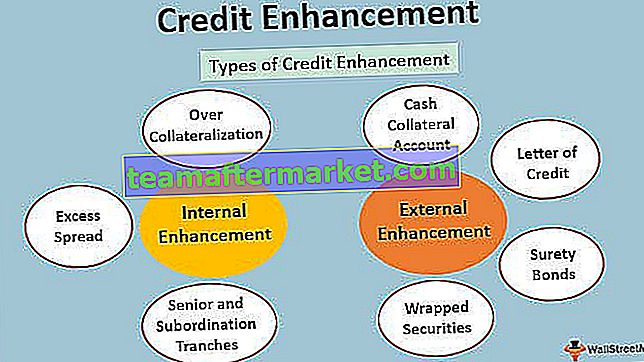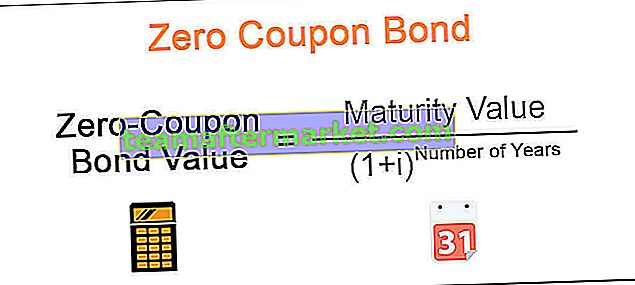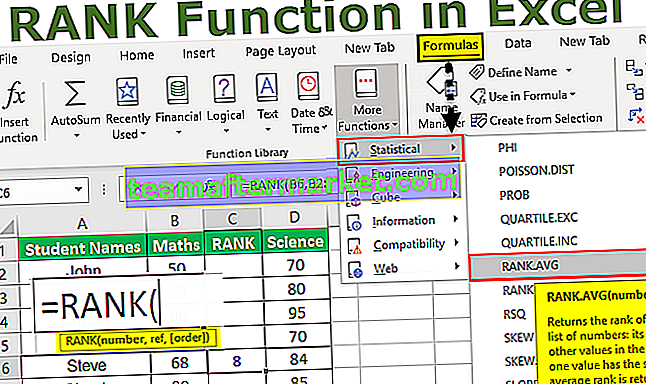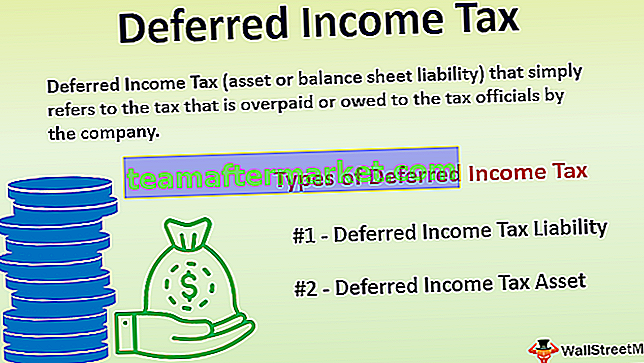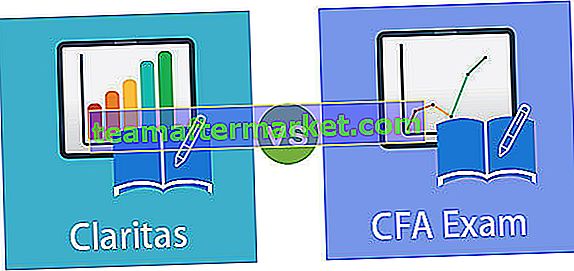ISERROR é uma função lógica que se utiliza para identificar se as células referenciadas têm ou não um erro, esta função identifica todos os erros e se for encontrado algum tipo de erro na célula retorna TRUE como resultado e se a célula tem sem erros, retorna FALSE como resultado, esta função recebe uma referência de célula como argumento.
Função ISERROR no Excel
A função ISERROR no Excel verifica se alguma expressão retorna um erro no Excel.
Fórmula ISERROR em Excel

Argumentos usados para a função ISERROR .
Valor: a expressão ou valor a ser testado quanto a erro.
O valor pode ser qualquer coisa, como um número, texto, operação matemática ou expressão.
Devoluções
A saída de ISERROR no Excel é uma expressão lógica. Se o argumento fornecido fornecer um erro no Excel, ele retornará TRUE. Caso contrário, retorna FALSE. Para mensagens de erro- # N / A, #VALUE !, #REF !, # DIV / 0 !, #NUM !, #NAME? E #NULL! gerado pelo Excel, a função retorna TRUE.
ISERROR em Excel - Ilustração
Suponha que você queira ver se um número, quando dividido por outro número, dá um erro.
Sabemos que um número, quando dividido por zero, dá um erro no Excel. Vamos verificar se 21/0 dá um erro usando o ISERROR no excel. Para fazer isso, digite a sintaxe:
= ISERROR (21/0)

e pressione Enter.

Ele retorna TRUE.
Você também pode consultar as referências de células no ISERROR no Excel. Vamos agora verificar o que acontecerá quando dividirmos uma célula por uma célula vazia.
Quando você insere a sintaxe:
= ISERROR (A5 / B5)
dado que B5 é uma célula vazia.

O ISERROR no excel retornará TRUE.

Você também pode verificar se alguma célula contém uma mensagem de erro. Suponha que a célula B6 contenha “#VALUE!” o que na verdade é um erro no Excel. Você pode inserir diretamente a referência da célula no ISERROR no excel para verificar se há uma mensagem de erro ou não como:
= ISERROR (B6)

A função ISERROR no Excel retornará TRUE.

Suponha que você apenas se refira a uma célula vazia (B7 neste caso) e use a seguinte sintaxe:
= ISERROR (B7)

e pressione Enter.

O ISERROR no excel retornará FALSE. A função ISERROR do Excel não verifica se há uma célula vazia. Uma célula vazia geralmente é considerada zero no Excel. Portanto, como você deve ter notado acima, se você se referir a uma célula vazia em uma operação como a divisão, será considerado um erro, pois está tentando dividi-la por zero e, portanto, retorna TRUE.
Como usar a função ISERROR no Excel?
A função ISERROR no Excel é usada para identificar células que contêm um erro. Muitas vezes ocorre a ocorrência de valores faltantes nos dados e se a operação posterior for realizada nessas células, o Excel pode apresentar um erro. Da mesma forma, se você dividir qualquer número por zero, ele retornará um erro. Esses erros interferem ainda mais se qualquer outra operação for realizada nessas células. Nesses casos, você pode primeiro verificar se há um erro na operação, em caso afirmativo, você pode optar por não incluir essas células ou modificar a operação posteriormente.
Você pode baixar este modelo em Excel de função ISERROR aqui - Modelo em Excel de função ISERRORISERROR no Excel Exemplo # 1
Suponha que você tenha os valores reais e previstos de um experimento. Os valores são fornecidos nas células B4: C15.

Você deseja calcular a taxa de erro neste experimento, que é fornecida como (real - previsão) / real. Você também sabe que alguns dos valores reais são zero e a taxa de erro para esses valores reais resultará em erro. Você decidiu calcular o erro apenas para as experiências que não apresentam um erro. Para fazer isso, você pode usar a seguinte sintaxe para o primeiro conjunto de valores:
Aplicamos a Fórmula ISERROR em excel = IF (ISERROR ((C4-B4) / C4), “”, (C4-B4) / C4)

Como os primeiros valores experimentais não apresentam nenhum erro no cálculo da taxa de erro, ele retornará a taxa de erro.
Teremos -0,129

Agora você pode arrastá-lo para o resto das células.

Você perceberá que quando o valor real é zero (célula C9), a sintaxe não retorna nenhum valor.
Agora, vamos ver a sintaxe em detalhes.
= SE (ISERROR ((C4-B4) / C4), “”, (C4-B4) / C4)
- ISERROR ((C4-B4) / C4) irá verificar se a operação matemática (C4-B4) / C4 dá um erro. Nesse caso, ele retornará FALSE.
- Se (ISERROR ((C4-B4) / C4)) retornar TRUE, a função IF não retornará nada.
- Se (ISERROR ((C4-B4) / C4)) retornar FALSE, a função IF retornará (C4-B4) / C4.
ISERROR no Excel Exemplo # 2
Suponha que você receba alguns dados em B4: B10. Algumas das células contêm erros.

Agora, você deseja verificar quantas células de B4: B10 contém erro. Para fazer isso, você pode usar a seguinte fórmula ISERROR no Excel:
= SUMPRODUTO (- ISERROR (B4: B10))

e pressione Enter.

ISERROR no excel retornará 2 porque há dois erros, ou seja, # N / A e #VALUE !.
Vamos ver a sintaxe em detalhes:
- ISERROR (B4: B10) procurará erros em B4: B10 e retornará uma matriz TRUE ou FALSE. Aqui, ele retornará {FALSE; FALSO; FALSO; VERDADE; FALSO; VERDADE; FALSO}
- - ISERROR (B4: B10) forçará TRUE / FALSE a 0 e 1. Ele retornará {0; 0; 0; 1; 0; 1; 0}
- SUMPRODUCT (- ISERROR (B4: B10)) então somará {0; 0; 0; 1; 0; 1; 0} e retorno 2.
ISERROR no Excel Exemplo # 3
Suponha que você tenha o ID de matrícula, o nome e as marcas dos alunos matriculados em seu curso, fornecidos nas células B5: D11.

É necessário pesquisar várias vezes o nome do aluno que consta com seu ID de inscrição. Agora, você deseja tornar sua pesquisa mais fácil, escrevendo uma sintaxe tal que-
para qualquer ID fornecido, deve ser capaz de fornecer o nome correspondente. Às vezes, o ID de inscrição pode não estar presente em sua lista, nesses casos, deve retornar “Não encontrado”. Você pode fazer isso usando a fórmula ISERROR no Excel:
= IF (ISERROR (VLOOKUP (F5, CHOOSE ({1,2}, $ B $ 5: $ B $ 11, $ C $ 5: $ C $ 11), 2, 0)), “Não presente”, VLOOKUP (F5, CHOOSE ({1,2}, $ B $ 5: $ B $ 11, $ C $ 5: $ C $ 11), 2, 0))
Vejamos primeiro a fórmula ISERROR no excel:
- CHOOSE ({1,2}, $ B $ 5: $ B $ 11, $ C $ 5: $ C $ 11) fará uma matriz e retornará {1401, ”Arpit”; 1402, “Ayush”; 1403, “Ajay”; 1404, “Dhruv”; 1405, “Mayank”; 1406, “Parul”; 1407, “Sashi”}
- VLOOKUP (F5, CHOOSE ({1,2}, $ B $ 5: $ B $ 11, $ C $ 5: $ C $ 11), 2, 0)) procurará F5 na matriz e retornará seu segundo
- ISERROR (VLOOKUP (F5, CHOOSE (..)) irá verificar se há algum erro na função e retornar TRUE ou FALSE.
- SE (ISERROR (VLOOKUP (F5, CHOOSE (..)), “Não presente”, VLOOKUP (F5, CHOOSE ())) retornará o nome correspondente do aluno se presente, caso contrário retornará “Não presente”.
Use a fórmula ISERROR no excel para 1403 na célula F5,

ele retornará o nome “Ajay”.

Para 1410, a sintaxe retornará “Não presente”.

Coisas que você deve saber sobre a função ISERROR no Excel
- A função ISERROR no Excel verifica se alguma expressão retorna um erro
- Ele retorna valores lógicos TRUE ou FALSE.
- Ele testa # N / A, #VALUE !, #REF !, # DIV / 0 !, #NUM !, #NAME? E #NULL !.